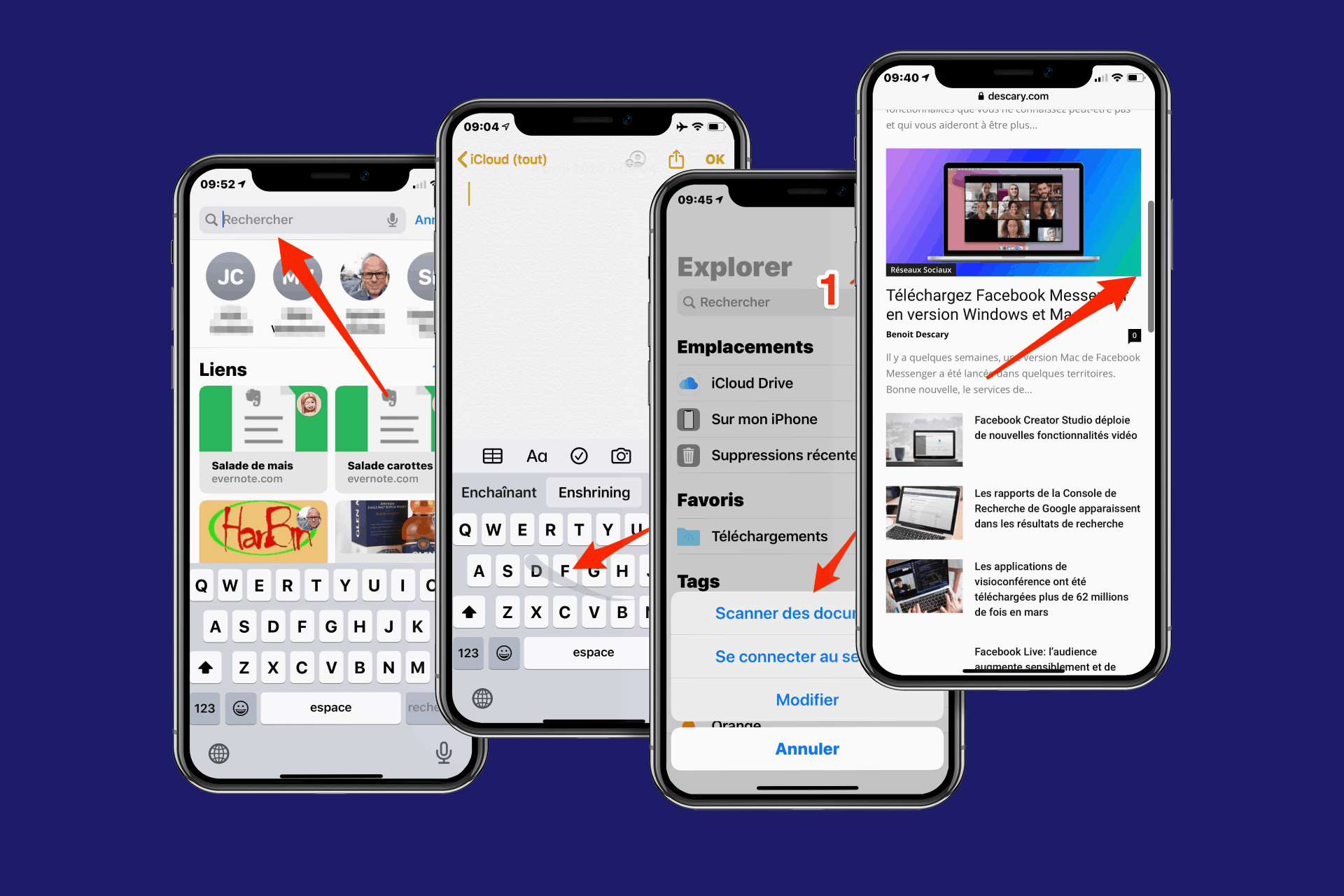Vous possédez un iPhone ou un iPad ? Voici quelques astuces qui vous aideront à maximiser l’utilisation de votre appareil. Vous me direz encore des astuces! Et bien oui, en fait ces fonctionnalités que je publie sur mon blogue, je les découvre ou redécouvre avec vous. Toutes ces fonctionnalités sont compatibles avec iOS 13.4 et iPad OS.
Sur votre iPhone et iPad, utilisez-vous la barre de défilement sur Safari ?

Depuis iOS 13, sur Safari la barre de défilement qui s’affiche du côté droit de l’écran à une nouvelle fonction. Vous pouvez l’utiliser comme outil qui vous permettra d’atteindre rapidement la partie supérieure ou inférieure d’une page Web. Bien sûr, la barre de défilement vous indique aussi à quel endroit vous vous situez sur une page Web.
Avec votre doigt, faites défiler la page Web qui s’affiche à votre écran vers le haut ou le bas. Saisissez la barre de défilement, elle deviendra alors légèrement plus épaisse. Vous pourrez alors faire défiler la page plus rapidement.
Partager vos photos sans révéler le lieu où elles ont été prises

Savez-vous qu’il est possible de partager des photos depuis votre iPhone ou iPad sans révéler à quel endroit elles ont été prises? Comme vous le savez sans doute, les photos créées avec un smartphone contiennent des métadonnées.
La géolocalisation fait partie des informations contenues dans ces métadonnées. La géolocalisation des photos est intéressante puisque vous pouvez revenir sur une photo après quelques années et identifier l’endroit où vous avez capturé ce cliché.
Je vous suggère aussi la lecture de mon billet qui s’intitule « iPhone iPad 5 astuces et fonctionnalités à découvrir«
Lorsque vous partagez une ou plusieurs photos à des amis, il peut arriver que vous ne désiriez pas identifier l’endroit où cette photo a été prise. Voici comment exclure les données de géolocalisation lorsque vous partagez une photo :
- Sur l’application Photos, sélectionnez la photo que vous désirez partager.
- Dans le coin inférieur gauche de la fenêtre, appuyez sur l’icône de partage.
- Ensuite, sélectionnez le lien qui se nomme « Options ». Vous trouverez ce lien dans la partie supérieure gauche de l’écran.
- Dernière étape, désactivez la fonctionnalité « Lieu ». Le réglage « Toutes les données photos » devrait lui aussi être désactivé.
iPhone; numérisez des documents depuis l’application Fichiers
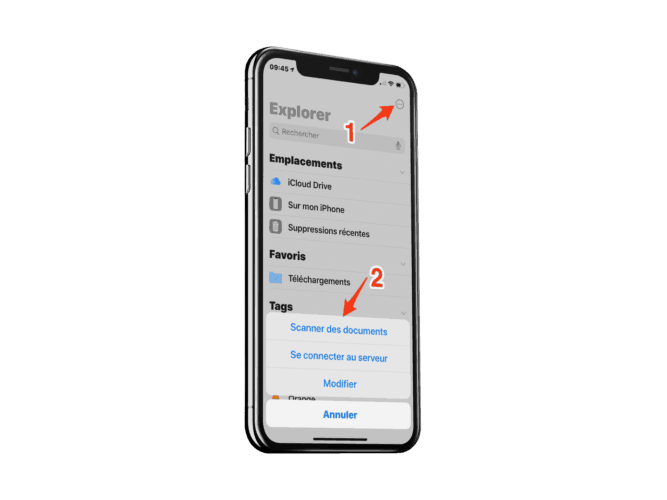
Depuis quelques années, il est possible de numériser des documents depuis l’application Notes. Lorsque vous créez une nouvelle note, appuyez sur l’icône de l’appareil photo. L’un des choix qui vous sera proposée se nomme « Scanner des documents ».
L’application Photos propose une fonctionnalité similaire. Pourquoi numériser un document depuis l’application Fichiers plutôt que Notes. Et bien, c’est simple, l’application Fichiers offre plus de flexibilité. Vous pouvez sauvegarder le document que vous avez numérisé dans le dossier de votre choix.
Comment numériser un document depuis l’application Fichiers :
- Ouvrez l’application Fichiers.
- Dans le coin supérieur droit de l’écran, sélectionnez l’icône Menu représentée par trois petits points.
- Sélectionnez « Scanner des documents »
- Numérisez le document et sélectionnez le bouton qui se nomme « Enregistrer »
- Il ne vous reste plus qu’à choisir le dossier ou vous désirez enregistrer votre document PDF.
Depuis votre iPhone, demander à Siri de revenir à l’écran d’accueil
Sous iOS 13.4, une nouvelle fonctionnalité vous permet de demander à Siri de revenir à l’écran d’accueil. Lorsque vous êtes dans une application, utilisez la commande « Dis Siri » ou encore appuyez sur le bouton latéral d’une façon prolongée. Cette action vous permettra de déclencher Siri.
Ensuite, vous pouvez utiliser l’une de ces commandes pour retourner à l’écran d’accueil :
- Si vous utilisez la commande « Dis Siri », vous pouvez dire par exemple « Dis Siri retourne à l’écran d’accueil » ou encore « Dis Siri, écran d’accueil »,
- Si vous utilisez le bouton latéral, il suffit de dire « retourne à l’écran d’accueil » ou encore « écran d’accueil ».
Comment partager un dossier ou un fichier sur iCloud Drive depuis votre iPhone ou iPad

L’une des nouvelles fonctionnalités les plus attendues de la version iOS 13.4 était certainement le partage de dossier et de documents. Annoncée lors de la WWDC de 2019, le partage de dossiers depuis un iPhone ou un iPad en utilisant iCloud Drive est dorénavant possible. Vous trouverez toutes les informations sur la façon de partager des dossiers sur iCloud Drive ici.
Benoit Descary